Función FORECAST.ETS.STAT de Excel
La función FORECAST.ETS.STAT devuelve un valor estadístico específico como resultado del pronóstico de series temporales.
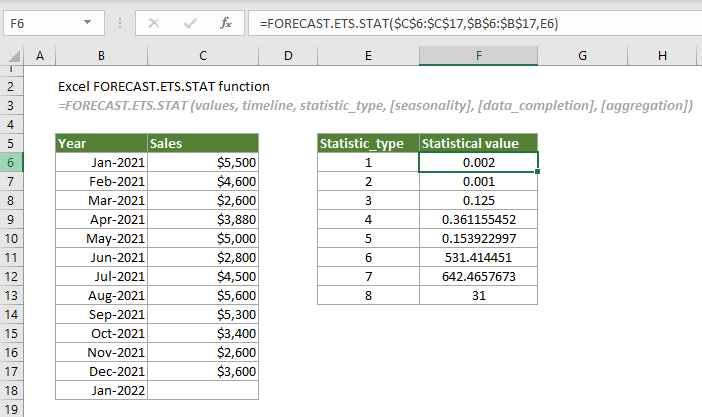
Nota: Esta función FORECAST.ETS solo está disponible en Excel 2016 y versiones posteriores, y no está disponible en Excel para la Web, iOS o Android.
Sintaxis
FORECAST.ETS.STAT(valores, línea_de_tiempo, tipo_estadístico, [estacionalidad], [completado_datos], [agregación])
Argumentos
- Valores (obligatorio): Los valores existentes o históricamente conocidos para los que desea predecir el siguiente punto (valores y);
- Línea de tiempo (obligatorio): Un rango de valores de fecha/hora o numéricos correspondientes a los “Valores” (valores x);
- Tipo_estadístico (obligatorio): Un valor numérico entre 1 y 8 que especifica qué estadística se devolverá. Los valores y las estadísticas correspondientes son las siguientes:
| Valor numérico | Estadística | Descripción |
| 1 | Parámetro alfa del algoritmo ETS | El parámetro de valor base: un valor más alto da más peso a los datos recientes. |
| 2 | Parámetro beta del algoritmo ETS | El parámetro de valor de tendencia: un valor más alto da más peso a la tendencia reciente. |
| 3 | Parámetro gamma del algoritmo ETS | El parámetro de valor estacional: un valor más alto da más peso al período estacional reciente. |
| 4 | Métrica MASE | La métrica de error absoluto medio escalado: una medida de la precisión de los pronósticos. |
| 5 | Métrica SMAPE | La métrica de error porcentual absoluto medio simétrico: una medida de precisión basada en errores porcentuales. |
| 6 | Métrica MAE | La métrica de error absoluto medio: una medida de precisión basada en errores porcentuales. |
| 7 | Métrica RMSE | La métrica de error cuadrático medio raíz: una medida de las diferencias entre los valores predichos y observados. |
| 8 | Tamaño de paso detectado | El tamaño de paso detectado en la línea de tiempo histórica. |
- Estacionalidad (opcional): Un valor numérico utilizado para definir la longitud del patrón estacional. Puede ser:
- Completado_datos (opcional): Un valor numérico que especifica cómo manejar los puntos faltantes en la línea de tiempo. Puede ser:
- Agregación (opcional): Un valor numérico que especifica qué función se utilizará para agregar varios valores con la misma marca de tiempo. Los valores y las funciones correspondientes se enumeran a continuación.
| Valor numérico | Función |
| 1 u omitido | PROMEDIO |
| 2 | CONTAR |
| 3 | CONTARA |
| 4 | MAX |
| 5 | MEDIANA |
| 6 | MIN |
| 7 | SUMA |
Observaciones
Valor devuelto
Devuelve un valor numérico.
Ejemplo
Como se muestra en la tabla a continuación, hay una tabla de ventas mensuales para 2021 y desea pronosticar las ventas de enero de 2022 basándose en las ventas existentes utilizando la función FORECAST.ETS. Antes de eso, desea conocer el valor estadístico relacionado con este pronóstico.
Este caso va a calcular valores estadísticos basados en diferentes valores tipo_estadístico listados en el rango E6:E13.
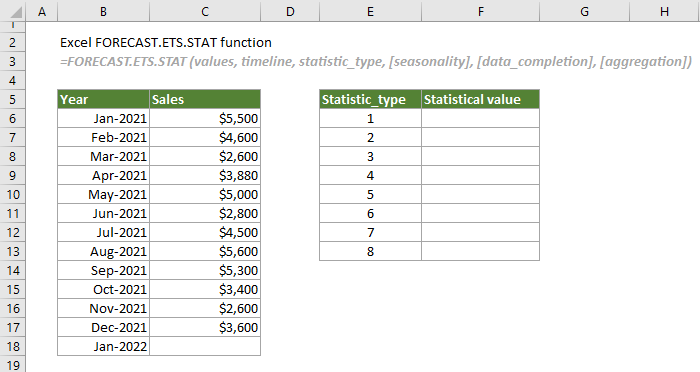
1. Seleccione una celda (F6 en este caso), copie o ingrese la fórmula a continuación y presione la tecla Enter para obtener el resultado. Seleccione esta celda de resultado y arrastre su controlador de relleno automático hacia abajo hasta las celdas donde desea aplicar esta fórmula.
=FORECAST.ETS.STAT($C$6:$C$17,$B$6:$B$17,E6)
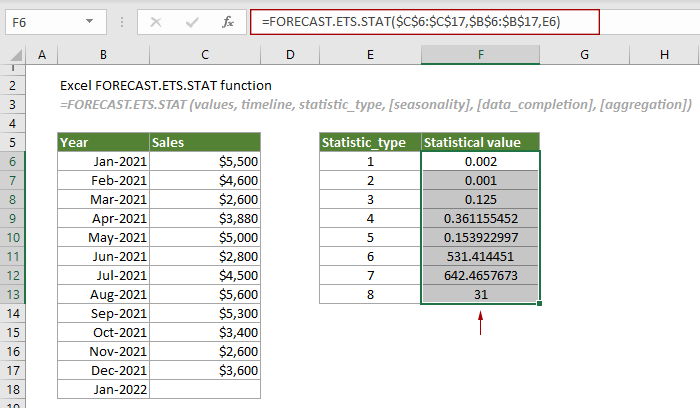
Nota: Los argumentos “estacionalidad”, “completado_datos” y “agregación” se omiten en este caso.
Funciones relacionadas
Función FORECAST de Excel
La función FORECAST predice un valor futuro basado en valores existentes utilizando la regresión lineal.
Función FORECAST.ETS de Excel
La función FORECAST.ETS utiliza el algoritmo de Suavizado Exponencial (ETS) para predecir un valor futuro basado en una serie de valores existentes.
Función FORECAST.ETS.SEASONALITY de Excel
La función FORECAST.ETS.SEASONALITY devuelve la longitud de un patrón estacional basado en valores existentes y una línea de tiempo.
Función FORECAST.ETS.CONFINT de Excel
La función FORECAST.ETS.CONFINT calcula el intervalo de confianza para el valor de pronóstico en la fecha objetivo especificada.
Función FORECAST.LINEAR de Excel
La función FORECAST.LINEAR predice un valor futuro basado en valores existentes utilizando la regresión lineal.
Las Mejores Herramientas de Productividad para Office
Kutools para Excel - Te Ayuda a Sobresalir de la Multitud
Kutools para Excel cuenta con más de 300 funciones, asegurando que lo que necesitas esté a solo un clic de distancia...
Office Tab - Habilita la Lectura y Edición con Pestañas en Microsoft Office (incluye Excel)
- ¡Un segundo para cambiar entre docenas de documentos abiertos!
- Reduce cientos de clics del ratón para ti cada día, di adiós al síndrome del túnel carpiano.
- Aumenta tu productividad en un 50% al ver y editar múltiples documentos.
- Trae pestañas eficientes a Office (incluye Excel), igual que Chrome, Edge y Firefox.